
[Guia completo] Como fazer backup de um iPhone bloqueado/desativado com facilidade?

“Meu celular está bloqueado, pedindo senha, que não lembro, quero fazer backup do meu celular, como posso?”
- da comunidade Apple
Quando um iPhone é bloqueado ou desativado, muitos usuários ficam ansiosos porque se preocupam em não conseguir fazer backup de dados importantes. Então surge a pergunta: você pode fazer backup de um iPhone bloqueado/desativado? Como fazer backup de um iPhone bloqueado/desativado? Depois de ler este artigo, você encontrará a resposta.
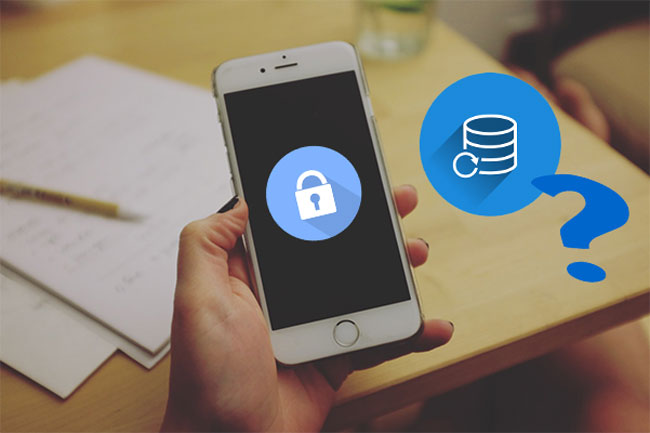
Você pode fazer backup do seu iPhone se ele estiver desativado? A resposta é sim. Embora um iPhone bloqueado ou desativado não possa funcionar normalmente, desde que o dispositivo tenha estabelecido uma conexão confiável com um computador, você ainda pode fazer backup dos dados por meio de vários métodos, inclusive usando ferramentas profissionais ou métodos oficiais. Se uma relação de confiança não tiver sido estabelecida, você precisará primeiro desbloquear o dispositivo .
Compreendendo isso, vamos ver como fazer backup facilmente de um iPhone desativado com ou sem iTunes.
Aqui estão duas maneiras de fazer backup de um iPhone bloqueado/desativado que já estabeleceu uma relação de confiança.
Quando se trata da solução mais eficaz sobre como fazer backup de um iPhone bloqueado ou desativado, você deve tentar uma ferramenta profissional – Coolmuster iOS Assistant . É um dos melhores softwares para fazer backup do iPhone/iPad/iPod no computador. Suporta vários arquivos, incluindo contatos, mensagens de texto, notas, calendários, favoritos, músicas, vídeos, fotos, livros e muito mais.
Principais recursos do Coolmuster iOS Assistant:
Baixe a versão de avaliação gratuita do iOS Assistant em seu computador e veja como fazer backup de um iPhone bloqueado em um computador em algumas etapas.
01 Baixe e execute iOS Assistant em seu computador e use um cabo USB para conectar seu iPhone bloqueado ao computador. Depois que seu iPhone for detectado pelo software, você verá a interface principal conforme abaixo:

Nota: Certifique-se de usar um computador confiável para o iPhone antes. Caso contrário, o programa não conseguirá detectar o iPhone.
02 Selecione a seção "Super Toolkit" e clique em "iTunes Backup & Restore". Clique em “Backup” e selecione o local para salvar os backups, a seguir clique em “OK” para fazer backup do iPhone bloqueado no PC com 1 clique.

Se você deseja fazer backup de alguns arquivos específicos, basta selecionar os tipos de arquivo na interface principal > marcar os itens necessários > clicar no botão "Exportar" para salvar os arquivos do iPhone bloqueado/desativado para o PC.

Tutorial em vídeo:
Se o seu iPhone já sincronizou com o iTunes antes e não reiniciou desde a última vez que foi conectado, nesse caso, o iTunes lembrará a senha e não exigirá que você desbloqueie o iPhone. Então, é muito fácil fazer backup do iPhone desativado com o iTunes. Veja como:
Passo 1. Inicie o iTunes no seu computador e conecte o iPhone bloqueado ao computador com um cabo USB.
Passo 2. Clique no ícone do dispositivo no canto superior esquerdo e clique em “Resumo”.
Etapa 3. Vá para a seção "Backups", selecione "Este computador" e clique em "Fazer backup agora" para iniciar o backup do seu iPhone bloqueado no PC. ( Backup do iTunes agora esmaecido ?)

O que você deve fazer se não confiar no seu computador? Como fazer backup do iPhone desativado sem confiar no computador? A única maneira é primeiro desbloquear seu iPhone bloqueado/desativado e depois fazer backup dele. iPhone Unlocker é uma ferramenta de desbloqueio projetada para dispositivos iOS . Quer você tenha esquecido sua senha, seu iPhone esteja desativado ou o dispositivo esteja bloqueado com um ID Apple, isso pode ajudar os usuários a remover facilmente essas restrições sem exigir uma senha. É uma solução ideal para restaurar o uso normal do seu iPhone.
Veja como desbloquear um iPhone bloqueado/desativado sem senha usando o iPhone Unlocker:
01 Inicie o iPhone Unlocker e selecione o modo "Unlock Screen Passcode". Clique em “Iniciar para desbloquear”, pressione “Iniciar” e conecte seu iPhone ao computador usando um cabo USB.

02 Coloque seu iPhone no modo de recuperação ou modo DFU. O software detectará automaticamente o modelo do seu dispositivo. Você pode escolher um local diferente para salvar o pacote de firmware e clicar em “Download” para iniciar o download.

03 Clique em “Desbloquear” para prosseguir. Leia atentamente o prompt, digite "000000" para confirmar seu consentimento para desbloquear o dispositivo e clique em "Desbloquear" mais uma vez.

04 Após alguns minutos, a senha da tela do seu iPhone será removida com sucesso.

Q1. Como fazer backup do iPhone desativado sem confiar no computador?
Se o dispositivo não tiver estabelecido uma relação de confiança com o computador, será necessário primeiro desbloquear o dispositivo. Você pode usar o iPhone Unlocker para desbloqueá-lo e, em seguida, usar o iTunes, iCloud ou Coolmuster iOS Assistant para fazer backup de seus dados.
Q2. Como fazer backup do iPhone bloqueado no iCloud?
Se o Backup do iCloud estiver ativado no iPhone e o dispositivo estiver conectado a uma rede Wi-Fi, o backup dos dados será feito automaticamente no iCloud. Se o dispositivo estiver bloqueado, você precisará desbloqueá-lo primeiro para acionar manualmente o backup.
Q3. Como recuperar dados de um iPhone desativado/bloqueado?
Se você fez backup do seu iPhone desativado/bloqueado no iCloud ou iTunes, poderá restaurar o backup em um novo dispositivo.
Isso é tudo sobre como fazer backup de um iPhone bloqueado/desativado. Se o dispositivo bloqueado estabeleceu uma relação de confiança com o computador, é altamente recomendável usar Coolmuster iOS Assistant . Como você pode ver, ao contrário do iTunes, que não permite visualizar seus arquivos iOS antes de fazer o backup, iOS Assistant permite visualizar e exportar seletivamente arquivos armazenados no iPhone bloqueado para o PC.
Porém, caso o dispositivo não tenha estabelecido uma relação de confiança com o computador, recomendamos usar o iPhone Unlocker para primeiro desbloquear o iPhone e depois prosseguir com o backup. Baixe-os e experimente. Se houver algum problema, informe-nos deixando um comentário abaixo.
Artigos relacionados:
Como fazer backup do iPhone sem senha [guia simples]
Como recuperar dados de um iPhone bloqueado com ou sem backup?
[Sem senha] Como recuperar fotos do iPhone bloqueado 16/15/14/13/12/11
[Guia abrangente] Como restaurar de fábrica um iPhone bloqueado?

 Transferência iOS
Transferência iOS
 [Guia completo] Como fazer backup de um iPhone bloqueado/desativado com facilidade?
[Guia completo] Como fazer backup de um iPhone bloqueado/desativado com facilidade?





